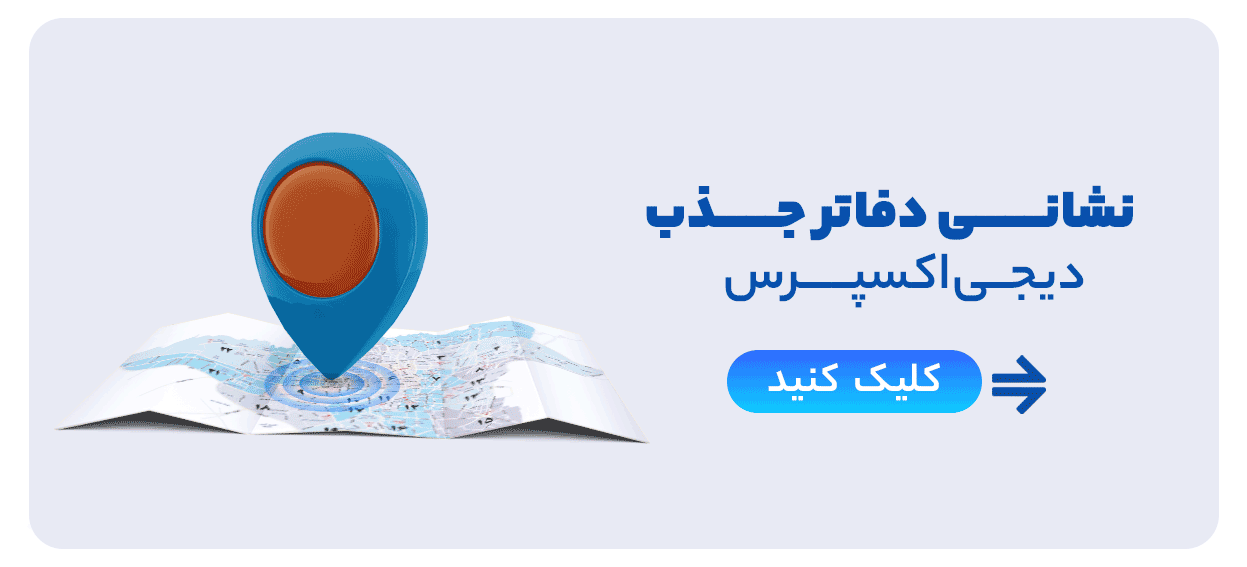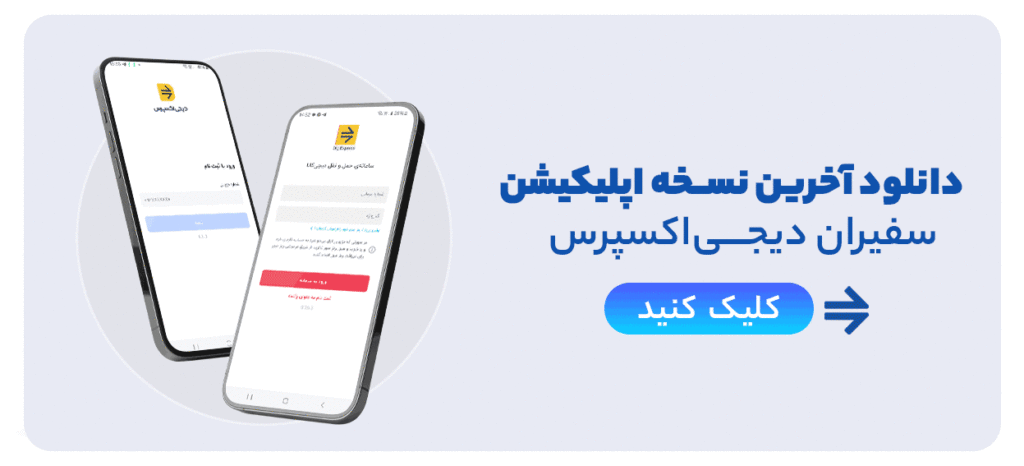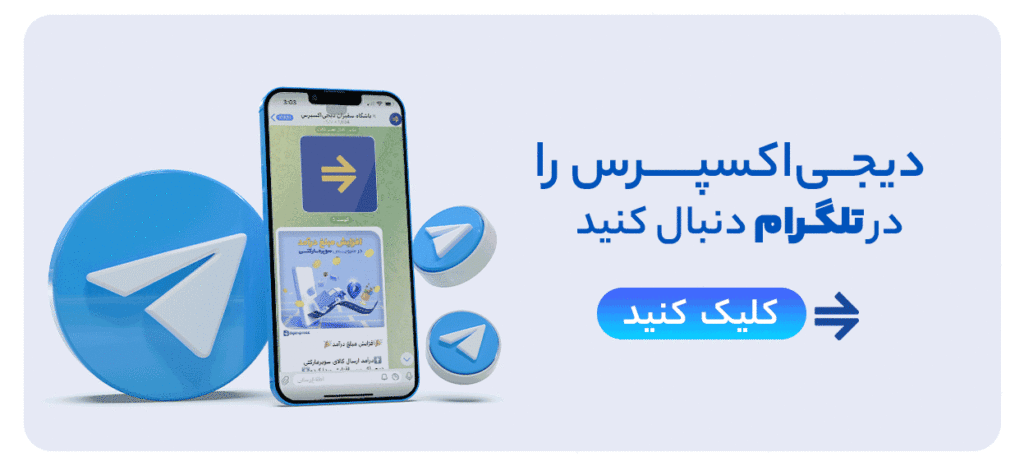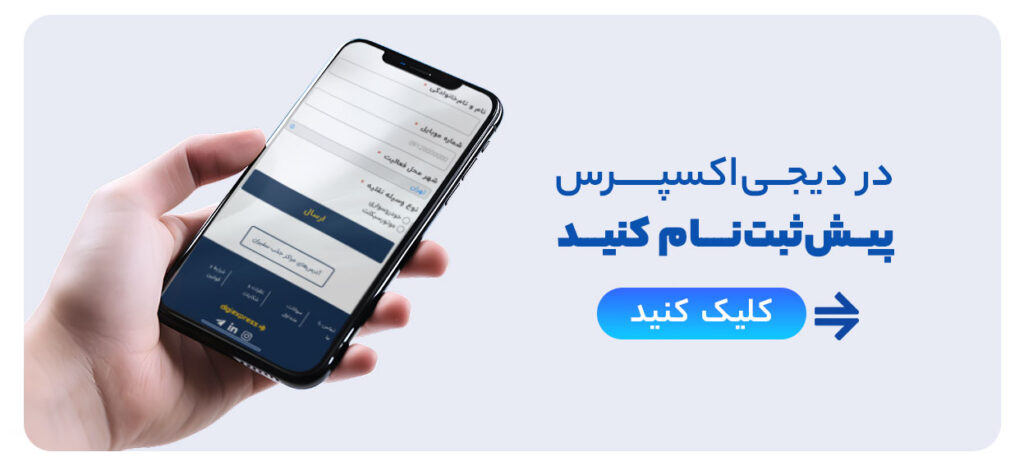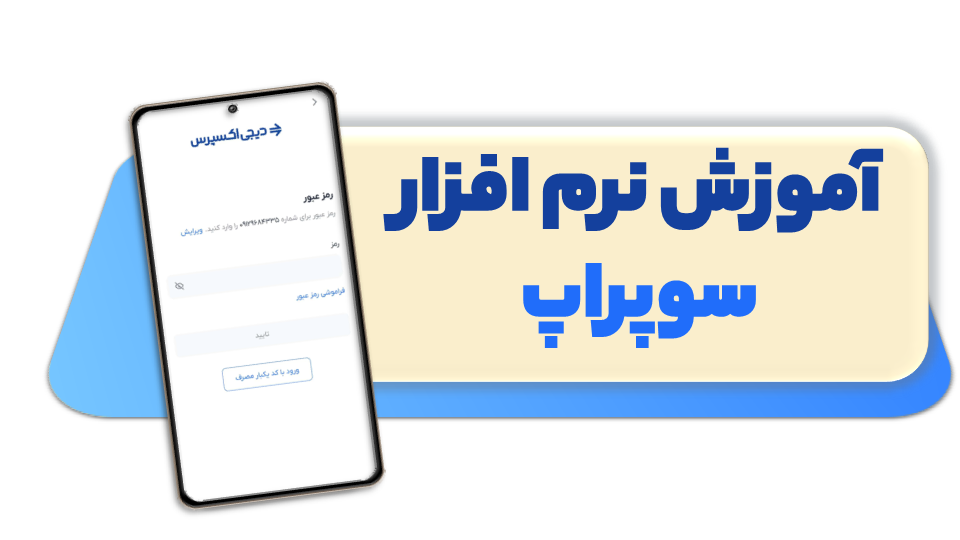
آموزش سوپراپلیکیشن دیجی اکسپرس
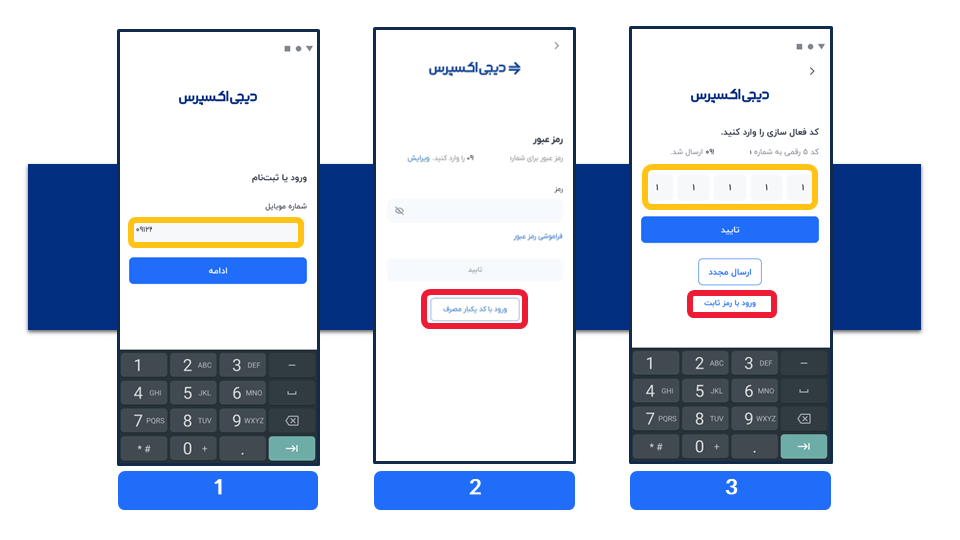
۱. برای ورود به نرم افزار شماره تماس خود را وارد کنید.
2. با انتخاب ورود با رمز موقت، یک کد برای شما پیامک خواهد شد. بعد از وارد کردن کد وارد برنامه خواهید شد.
3. با استفاده از گزینهی «ورود با رمز ثابت» میتوانید با رمز عبور قبلی خود وارد برنامه شوید.
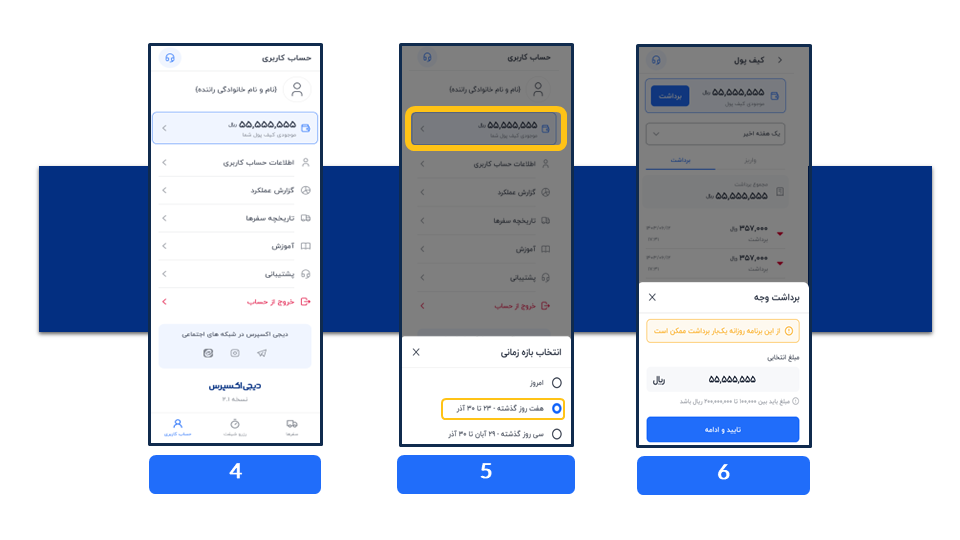
۴. در بخش حساب کاربری؛ (کیف پول، اطلاعات حساب کاربری ، گزارش عملکرد، تاریخچه سفرها، آموزش و پشتیبانی) را مشاهده میکنید.
۵. با کلیک روی کیف پول به صفحه جزییات واریز و برداشت هدایت میشوید که در این بخش تاریخچه برداشت وجه و واریزی قابل مشاهده است.
۶. با کلیک روی گزینهی «برداشت» میتوانید مبلغ مورد نظر خود را برداشت کنید.
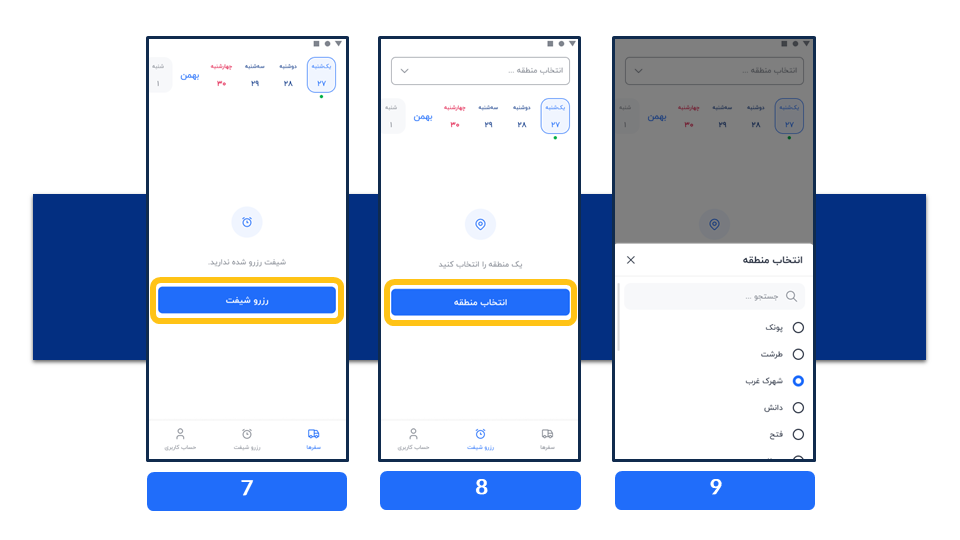
۷. پس از ورود به نرم افزار وارد صفحه «سفرها» می شوید،اگر از قبل رزروی انجام نداده باشید گزینه رزرو شیفت را می بینید.
۸. با انتخاب گزینه رزرو شیفت اگر از قبل منطقهای را انتخاب نکرده باشید، باید روی گزینه «انتخاب منطقه» کلیک کنید.
۹. از بین مناطق مختلف یکی از مناطقی که تمایل دارید در آن فعالیت کنید را انتخاب کنید.
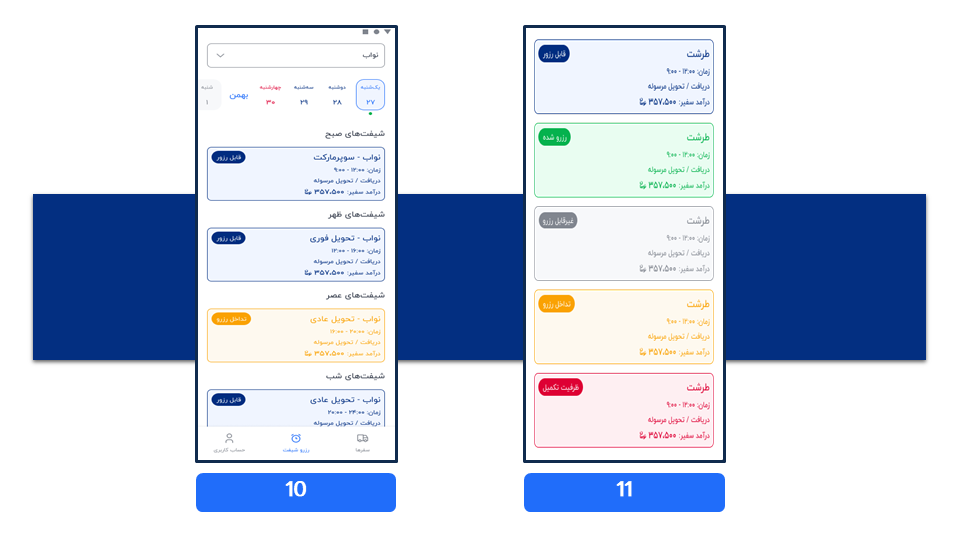
۱۰.بعد از انتخاب منطقه شیفت های موجود در هر منطقه را میبینید.
۱۱. همانطور که در تصویر شماره یازده مشاهده میکنید شیفت ها با رنگ های مختلف تفکیک شده اند:
رنگ ابی: (رزرو) سفیر محدودیتی بری رزرو این بازه ندارد.
رنگ سبز: (رزرو شده) این بازه از قبل توسط سفیر رزرو شده است.
خاکستری: (غیر قابل رزرو) سفیر در منطقه ای دیگری در این بازه رزرو انجام داده است و نمیتواند در بازه زمانی یکسان در مناطق مختلف رزرو داشته باشد.
زرد: (تداخل رزرو) اگر برای سفیر امکان رزرو متوالی فعال نباشد نمیتواند بازه های پشت هم را رزرو کند.
قرمز: (ظرفیت تکمیل) برای این بازه همه ظرفیت توسط سفیرهای دیگر رزرو شده است.
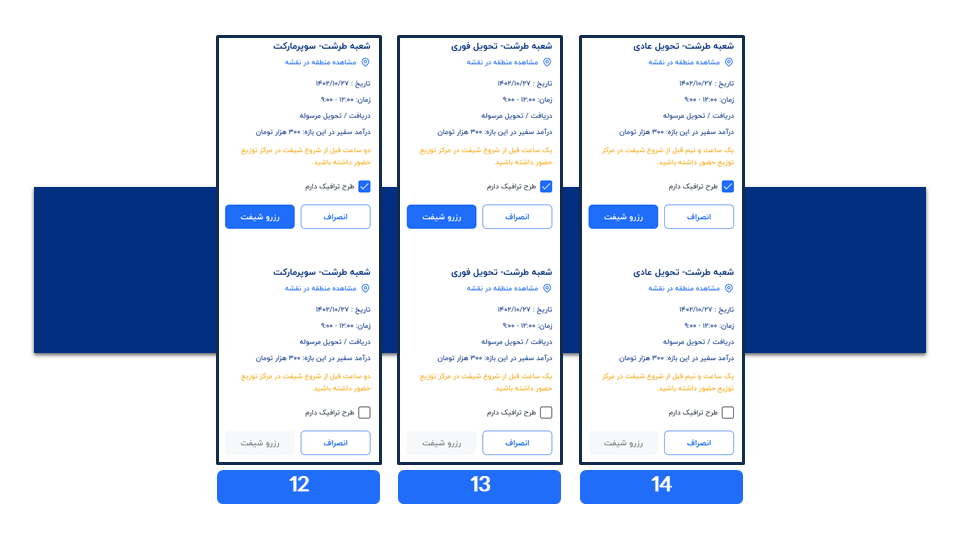
۱۲. در صورتیکه منطقه انتخاب شده در بازه طرح ترافیک باشد ، گزینه «طرح ترافیک دارم» را باید انتخاب کنید. اگر رزرو شیفت سوپر مارکتی داشتید باید ۲ ساعت قبل از شروع بازه در مرکز حضور داشته باشید.
۱۳. در صورتی که رزرو شیفت تحویل فوری داشتید باید ۱ ساعت قبل از شروع بازه در مرکز حضور داشته باشید.
۱۴. در صورتی که رزرو شیفت تحویل عادی داشتید باید ۱:۳۰ ساعت قبل از شروع بازه در مرکز حضور داشته باشید.
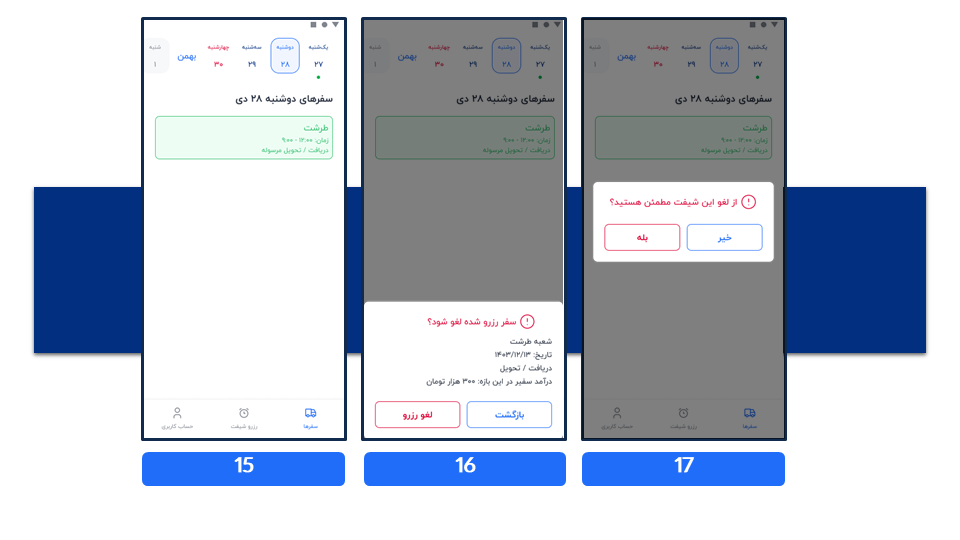
۱۵. شیفت های رزرو شده در صفحه ی سفرها قابل مشاهده است.
۱۶. برای لغو سفر میتوانید روی شیفتی که میخواهید لغو کنید کلیک کنید.
۱۷. درصورتی که از لغو شیفت مطمئن هستید گزینه لغو رزرو را بزنید.
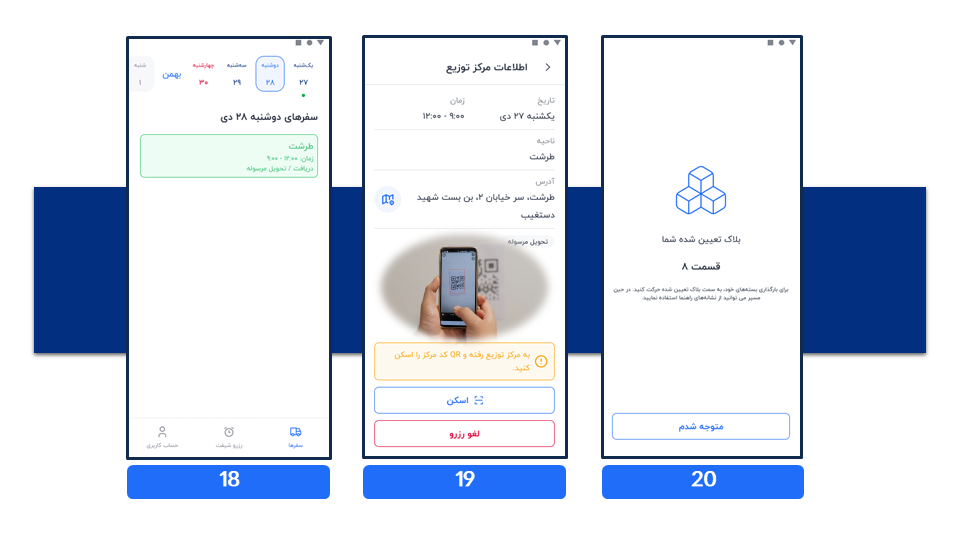
۱۸. برای اطلاع از شیفت خود به بخش سفر ها مراجعه کنید.در این قسمت اطلاعات سفر از قبیل شعبه، بازه زمانی و نوع سرویس مشخص میشود.
۱۹. پس از ورود به مرکز توزیع با کلیک بر روی گزینهی «اسکن» QR کد موجود در شعبه را اسکن کنید.
۲۰.پس از اسکن QRکد شماره بلاک شما مشخص میشود. بسته های شما از قبل در ترولی مورد نظر چیدمان شده است.
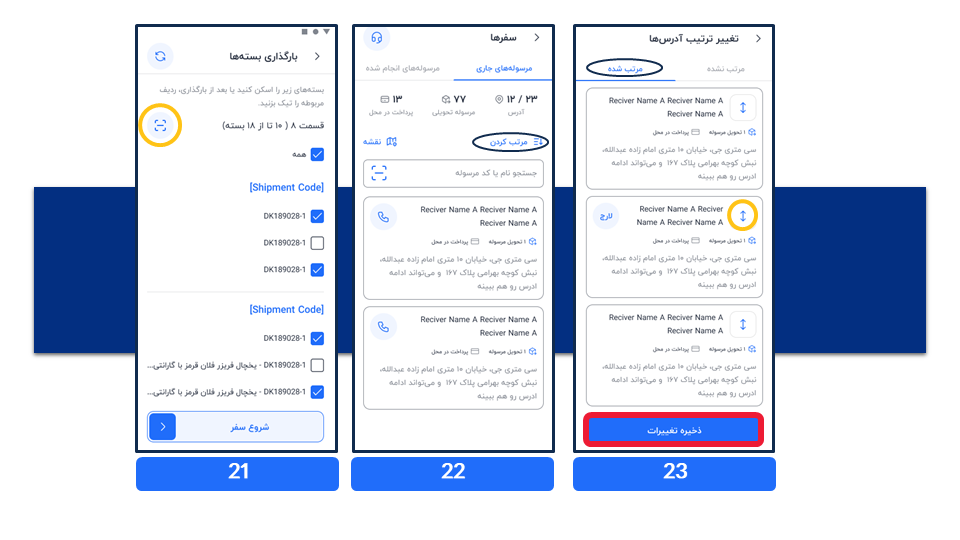
۲۱. در این مرحله باید تعداد و شماره بارکد بستهها را بررسی کنید. این کار را میتوانید با اسکن کردن بارکد بسته ها انجام دهید.پس از بارگیری بسته ها گزینه «شروع سفر» را به سمت راست بکشید.
۲۲. پس از بارگیری بسته ها برای مرتب سازی مسیر ها گزینه «مرتب کردن» را انتخاب کنید.
۲۳.با کشیدن آدرسها به سمت چپ به بخش مرتب شده می روید.در این بخش، با کشیدن آدرس به سمت بالا و پایین طبق تصویر، امکان تغییر و ویرایش اولویت مسیرها را خواهید داشت.
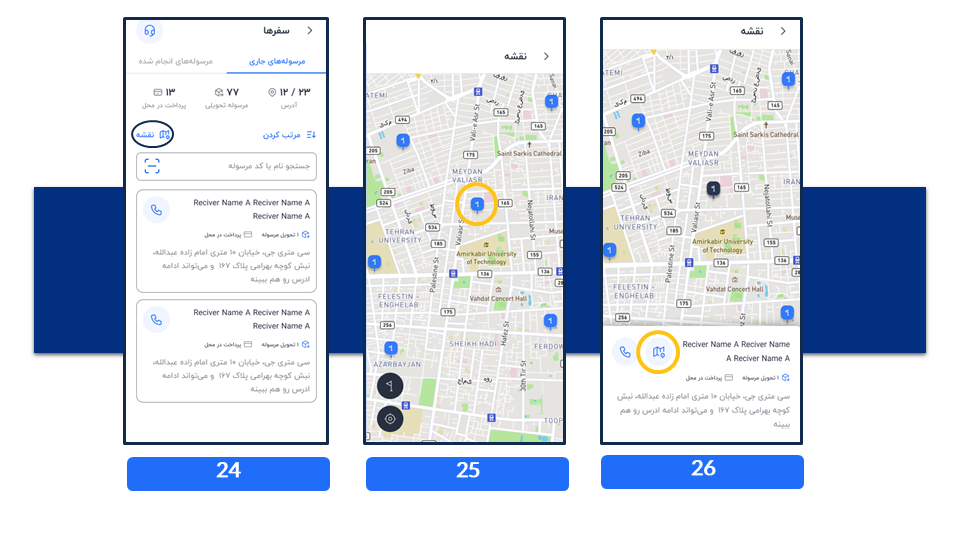
۲۴. با انتخاب گزینه «مشاهده بر روی نقشه» لوکیشن های پین شده در نقشه برای شما نمایش داده میشود.
۲۵. روی نقشه آدرس های مختلف با پین آبی رنگ نمایش داده میشوند.
۲۶. با انتخاب گزینه «مسیریاب» آدرس را در نرم افزار های موجود در گوشی خود، مسیریابی کنید.
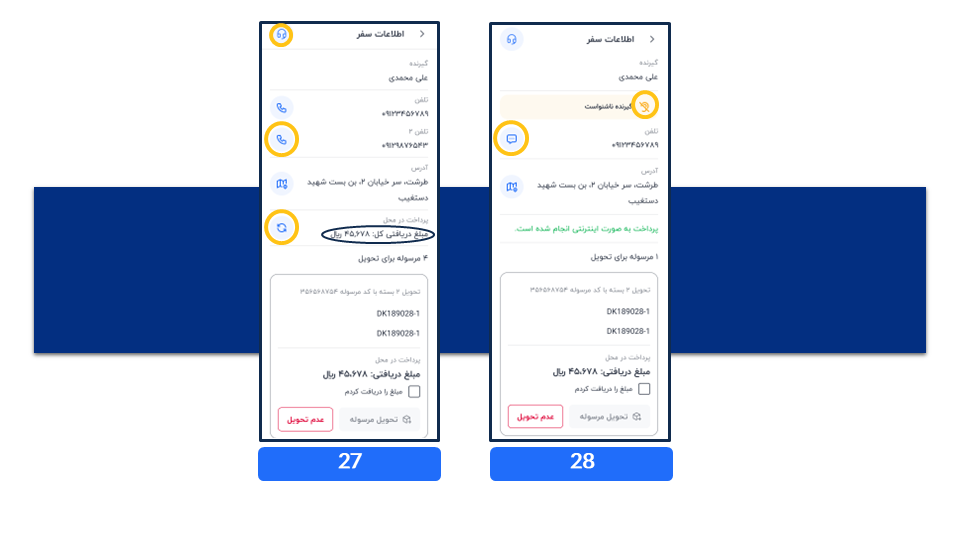
۲۷. پس از رسیدن به آدرس مشتری با کلیک بر روی هر سفارش می توانیم جزییات آن را مشاهده کنیم. در این بخش نحوه پرداخت نمایش داده میشود،اگر پرداخت در محل باشد مبلغی که باید توسط مشتری پرداخت شود، نمایش داده میشود. در صورتی که مشتری قبل از رسیدن سفیر به مقصد نحوه پرداخت خود را تغییر داده باشد، به وسیله گزینهی «به روز رسانی»(آیکون روبهروی مبلغ پرداخت) میتوانید اطلاعات را به روز رسانی کنید. با کلیک بر روی آیکون تلفن میتوانید با مشتری تماس بگیرید. همچنین در صورت بروز هر گونه مشکل با کلیک روی علامت هدفون(گوشهی بالا سمت چپ) با شماره پشتیبانی تماس بگیرید.
۲۸. در صورتی که مشتری در پروفایل خود وضعیت «ناشنوا» را ثبت کرده باشد، این موضوع با آیکون ویژه ناشنوایان به شما نمایش داده میشود. همچنین، بهمنظور احترام به شرایط مشتری، امکان برقراری تماس تلفنی با او غیرفعال شده و قابلیت ارسال پیامک به مشتری از طریق اپلیکیشن فراهم شده است.
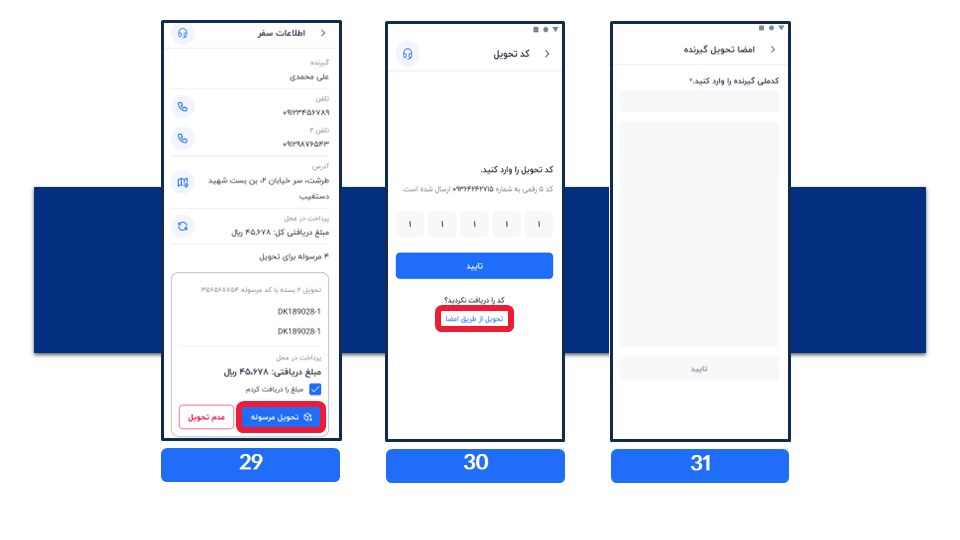
۲۹.پس از دریافت مبلغ تیک «مبلغ را دریافت کردم» را فعال و گزینه تحویل مرسوله را انتخاب میکنیم.
۳۰.کد تحویل پنج رقمی را از مشتری دریافت کرده و بسته را به مشتری تحویل میدهیم. درصورتی که مشتری کد تحویل نداشت گزینه «تحویل با امضا» را انتخاب میکنیم.
31.درصورتی که مشتری کد تحویل نداشت، کد ملی تحویل گیرنده را دریافت کرده و پس از دریافت امضا سفارش را تحویل میدهیم.
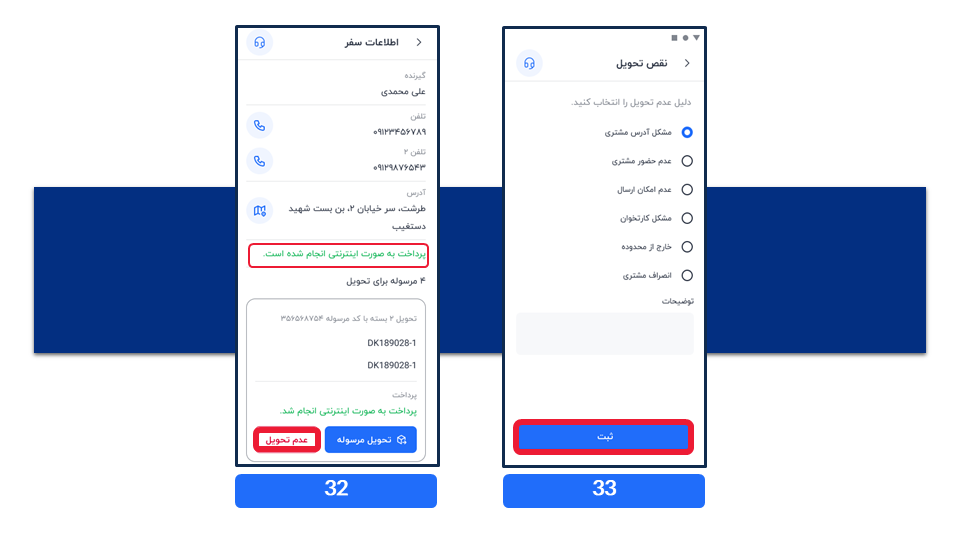
۳۲. در صورتی که پرداخت به صورت اینترنتی انجام شده باشد گزینه «پرداخت بصورت اینترنتی انجام شده است» را مشاهده میکنید.در صورتی که مشتری پاسخگو نبود یا به هر دلیل دیگر قادر به تحویل سفارش نبودید گزینه عدم تحویل را انتخاب کنید.
۳۳. از بین دلایل موجود دلیل مورد نظر خود را انتخاب و ثبت کنید.
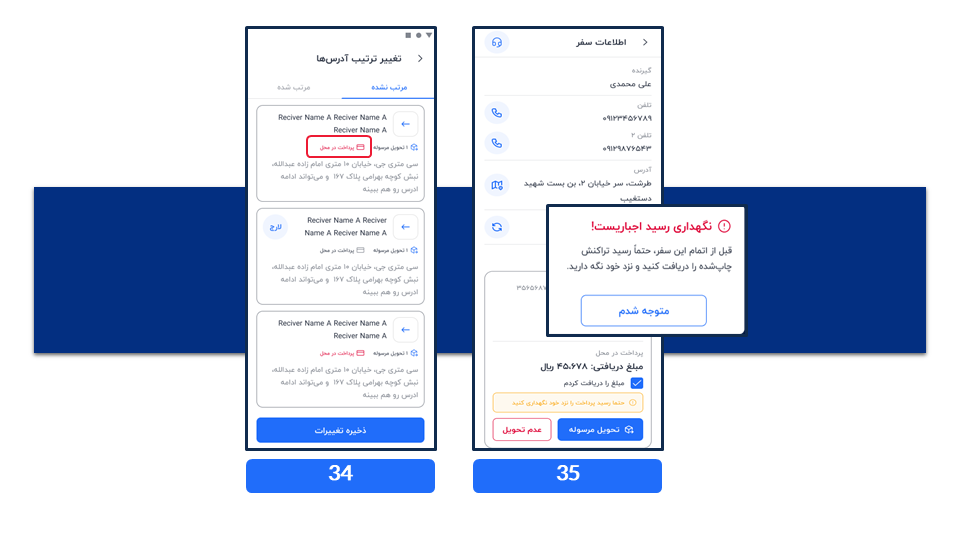
۳۴. درصورتی که سفارشات غیر دیجی کالایی باشند پرداخت در محل آن ها با رنگ قرمز مشخص خواهد شد.
۳۵. در صورتی که سفارشات غیر دیجیکالایی داشته باشید نرم افزار به شما اخطار خواهد داد که حتما رسید را نزد خود نگه دارید.
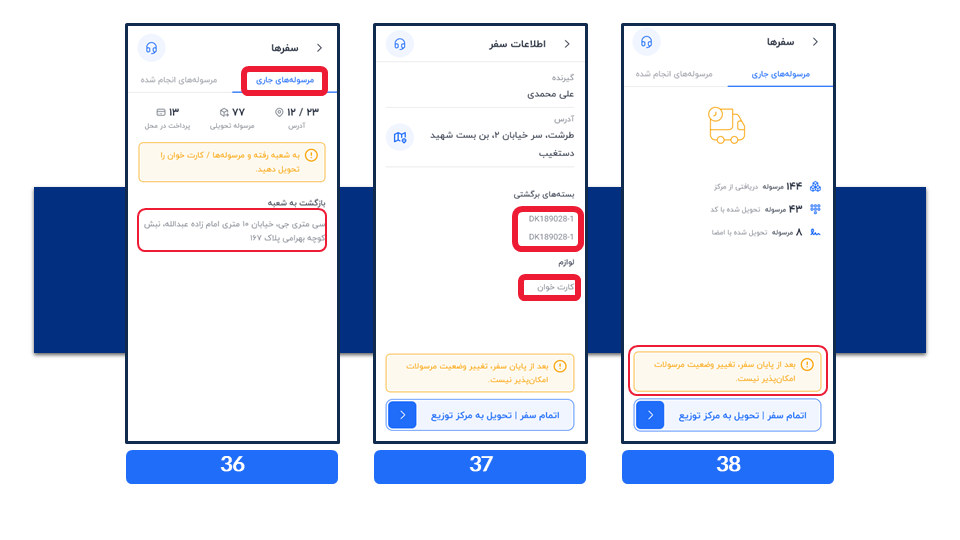
۳۶. پس از اتمام سفارشات در صورت وجود مرجوعی در صفحه مرسولههای جاری آدرس شعبه را مشاهده میکنیم.
۳۷. تعداد بسته های مرجوعی و دستگاه کارتخوان جهت بازگشت به شعبه به شما نمایش داده میشود.
۳۸. پس از تحویل تمام سفارشات مرجوعی تعداد کل سفارشات و… نمایش داده میشود، توجه داشته باشید بعد از انتخاب گزینه اتمام سفر تغییر وضعیت سفارشات امکان پذیر نیست.
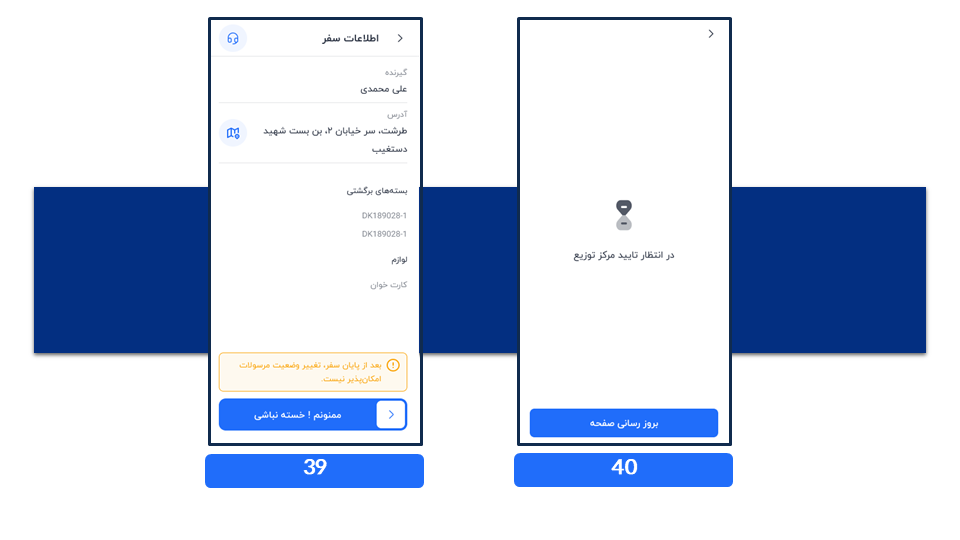
۳۹. پس از تحویل سفارشات به انبار و انتخاب گزینه «اتمام سفر» گزینه «ممنونم!خسته نباشی» را مشاهده میکنید.
۴۰. در صورت تایید مسئول شعبه و بهروز رسانی به صفحه اول باز خواهید گشت.